iOS 7 è senza dubbio l’aggiornamento più atteso nella storia di iPhone, iPod touch e iPad. Questo grazie alla sua nuova interfaccia grafica e alle interessanti funzionalità che aggiunge ai dispositivi mobile di Apple, come il Centro di Controllo, AirDrop, FaceTime Audio, i nuovi filtri fotografici e ancora altro. Se anche tu vuoi provare tutto questo e molto altro, non ti resta che scoprire come installare iOS 7 in modo completamente gratuito una volta che l’aggiornamento sarà disponibile.
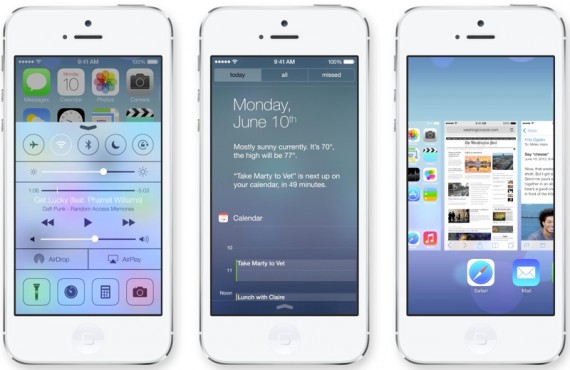
Come scrive la stessa Apple sul proprio sito ufficiale, gli aggiornamenti di iOS introducono sempre miglioramenti e funzionalità, che consentono di fare ancora di più con l’iPhone, l’iPad o l’iPod touch. Nel caso di iOS 7, le motivazioni per aggiornare il proprio dispositivo sono ancora di più, a partire dalla nuova interfaccia grafica fatta di trasparenze e livelli, alle funzioni aggiuntive come il Centro di Controllo, AirDrop, FaceTime Audio, i nuovi filtri fotografici, la blacklist per i numeri di telefono, il nuovo Multitasking intelligente e ancora tanto altro. Aggiornare il software del proprio dispositivo, inoltre, è davvero semplice e veloce. In questo articolo viene illustrato come installare iOS 7 in soli cinque passaggi.
Aggiornamento in modalità wireless
- Accertati che il dispositivo sia collegato all’alimentazione. Per evitare eventuali costi per i dati, collega il dispositivo a una rete Wi-Fi.
- Vai su Impostazioni > Generali > Aggiornamento Software. iOS verificherà automaticamente gli aggiornamenti disponibili. Gli aggiornamenti disponibili vengono scaricati automaticamente se il dispositivo è connesso a una rete Wi-Fi e all’alimentazione, altrimenti è necessaria una conferma dell’utente.
- Dopo una rapida verifica (e ovviamente dopo il rilascio dell’aggiornamento) iOS 7 sarà disponibile nella schermata precedente.
- Al termine del download, tocca Installa per aggiornare il tuo dispositivo ad iOS 7.
- Se l’aggiornamento viene scaricato in background, al termine dell’operazione verrà visualizzata una notifica per comunicare che è disponibile un aggiornamento per il dispositivo. Toccando Dettagli, passerai a Impostazioni > Generali > Aggiornamento Software. Tocca Installa ora per installare l’aggiornamento iOS. Se decidi di eseguire l’installazione in seguito, in Impostazioni verrà visualizzato un simbolo di notifica finché l’aggiornamento non viene installato.
*l’aggiornamento in modalità wireless è disponibile solo per iOS 5 e successive versioni.
Ci credi? Abbiamo già finito! Con questi semplici passaggi il tuo iPhone, iPod touch o iPad sarà aggiornato ad iOS 7 e potrai utilizzare tutte le nuove caratteristiche di questo rivoluzionario aggiornamento!
Impossibile aggiornare: spazio di archiviazione non sufficiente
Quando esegui l’aggiornamento in wireless, il dispositivo iOS richiede spazio sufficiente per il download e l’installazione di tale aggiornamento. Se l’opzione per il download e l’aggiornamento è disattivata o se visualizzi il messaggio “L’aggiornamento richiede almeno x,x GB di spazio archiviazione”, puoi procedere in uno dei seguenti modi:
- Usa iTunes per scaricare e installare l’aggiornamento
- Rimuovi i contenuti non più necessari dal dispositivo, inclusi film o programmi TV dall’app Video, app che non usi più, foto o video effettuati con la fotocamera.
Aggiornamento tramite iTunes
- Accertati di disporre della versione più recente di iTunes.
- Collega il dispositivo al computer utilizzando il cavo USB incluso.
- Dopo l’apertura di iTunes, seleziona il dispositivo quando viene visualizzato in iTunes sotto Dispositivi.
- Fai clic su “Verifica aggiornamenti” nel riquadro Sommario per verificare gli aggiornamenti disponibili.
- iTunes rileverà l’aggiornamento ad iOS 7 (se il tuo dispositivo è compatibile ed è stato rilasciato l’aggiornamento) e ti chiederà di scaricarlo e installarlo. Non scollegare il dispositivo fino al completamento dell’aggiornamento.
Nelle prime ore di rilascio, il download di iOS 7 tramite iTunes potrebbe risultare piuttosto lento.
Suggerimenti per l’aggiornamento del dispositivo iOS
- Accertati che sia stato eseguito il backup del dispositivo su iCloud o con iTunes prima dell’aggiornamento. Se non sai come procedere, scopri come fare un backup di iPhone, iPad o iPod touch.
- Se durante l’aggiornamento del dispositivo con iTunes ricevi un avviso o un errore, consulta questo articolo sulla risoluzione dei problemi relativi alla ricezione di messaggi di avviso durante l’aggiornamento e il ripristino.
Questo è tutto. Adesso sai come prepararti all’aggiornamento del tuo iPhone, iPod touch o iPad ad iOS 7!



